在CentOS系统中,当您在终端输入一个命令并按下回车键后,如果系统返回“bash: [command]: 未找到命令”或类似的错误信息,这通常意味着Shell(命令解释器)无法在您指定的路径中找到对应的可执行文件,这是一个非常普遍的问题,尤其对于刚接触Linux系统的用户而言,这个问题的根源并非单一,可能涉及从简单的拼写错误到复杂的系统环境配置等多个层面,本文将系统地剖析“未找到命令”错误背后的各种原因,并提供一套清晰、有效的排查与解决方案。

常见原因深度分析
要解决一个问题,首先需要理解其成因,导致“未找到命令”错误的主要原因可以归纳为以下几类。
命令拼写错误或根本不存在
这是最直接也最容易被忽略的原因,人非圣贤,孰能无过,快速的键盘敲击很容易导致拼写失误。
- 大小写错误:Linux系统是严格区分大小写的。
ls(列出目录内容)和LS是完全不同的两个命令,后者通常会提示未找到。 - 字母顺序错误:将
systemctl误输为systmectl。 - 使用了不存在的命令:习惯了Debian/Ubuntu系的用户可能会在CentOS上使用
apt-get,而CentOS的包管理器是yum或dnf。
排查技巧:在不确定命令拼写时,可以尝试输入命令的前几个字母后,连续按两次 Tab键,如果该命令存在且唯一,系统会自动补全;如果存在多个以该前缀开头的命令,系统会列出所有可能的选项,这是防止拼写错误的绝佳习惯。
相关软件包未安装
许多命令并非Linux内核自带,而是作为独立软件包的一部分,如果您执行的是一个需要特定软件提供的命令(如 git, nginx, vim),而该软件尚未在您的系统上安装,系统自然无法找到它,这种情况在执行最小化安装的CentOS服务器上尤为常见。
解决方案:
CentOS使用 yum(Yellowdog Updater Modified)或其新一代替代品 dnf(Dandified YUM)来管理软件包。
搜索软件包:如果您不确定某个命令属于哪个软件包,可以使用
search命令进行模糊搜索。# 想安装git,但不确定包名 yum search git # 或者在较新的CentOS版本上使用 dnf dnf search git
命令执行后,会列出所有名称或摘要中包含“git”的软件包,您通常能从中找到所需的那一个。
安装软件包:确定软件包名称后,使用
install命令进行安装,安装过程可能需要您输入y来确认。# 安装git软件包 sudo yum install git # 或者 sudo dnf install git
可执行文件路径未加入PATH环境变量
这是稍微复杂一些的情况,您可能已经正确安装了软件,但其可执行文件所在的目录没有被包含在系统的 PATH 环境变量中。

PATH 是一个列表,其中包含了多个目录路径,当您输入一个命令时,Shell会按照 PATH 中定义的顺序,在这些目录里逐个查找同名的可执行文件,如果遍历完所有目录都找不到,就会报“未找到命令”的错误。
排查与解决步骤:
确认命令是否已安装及路径:使用
which或whereis命令查找已安装命令的路径。which没有返回结果,但您确信已安装,可以尝试用rpm命令查询。# 查找git命令的路径 which git # 如果which找不到,可以查询git软件包安装了哪些文件 rpm -ql git | grep bin
假设您发现
git的可执行文件位于/usr/local/git/bin/git。查看当前PATH变量:
echo $PATH
输出可能类似于:
/usr/local/sbin:/usr/local/bin:/usr/sbin:/usr/bin:/root/bin,您会发现/usr/local/git/bin并不在此列表中。临时添加路径:如果您只想在当前终端会话中使用该命令,可以临时导出
PATH。export PATH=$PATH:/usr/local/git/bin
此方法只在当前打开的终端窗口有效,关闭后即失效。
永久添加路径:为了使配置永久生效,需要将
export语句添加到Shell的配置文件中。
- 对当前用户生效:编辑
~/.bashrc或~/.bash_profile文件。vim ~/.bashrc # 在文件末尾添加 export PATH=$PATH:/usr/local/git/bin
- 对所有用户生效:编辑
/etc/profile文件,需要root权限。sudo vim /etc/profile # 在文件末尾添加 export PATH=$PATH:/usr/local/git/bin
修改完成后,执行
source ~/.bashrc或source /etc/profile使配置立即生效,或者重新登录系统。
- 对当前用户生效:编辑
系统性排查流程
当遇到“未找到命令”时,可以按照以下逻辑顺序进行排查,高效定位问题。
| 步骤 | 操作 | 目的 | 示例命令 |
|---|---|---|---|
| 1 | 确认拼写 | 排除最基础的输入错误 | 使用 Tab 键补全 |
| 2 | 检查软件包 | 确认提供该命令的软件是否已安装 | yum list installed | grep <keyword> 或 rpm -q <package_name> |
| 3 | 安装软件 | 如果未安装,则进行安装 | sudo yum install <package_name> |
| 4 | 查找可执行文件 | 如果已安装,找到其确切位置 | which <command> 或 rpm -ql <package_name> |
| 5 | 核对PATH | 检查可执行文件所在目录是否在PATH中 | echo $PATH |
| 6 | 解决路径问题 | 若不在PATH中,通过临时或永久方式添加 | export PATH=... 或修改 ~/.bashrc |
通过这套流程,绝大多数“未找到命令”的问题都能被清晰地诊断和修复,关键在于理解命令、软件包和系统环境变量三者之间的关系。
相关问答FAQs
问题1:我刚刚使用 yum install 安装了一个软件,为什么在终端中输入命令还是提示“未找到命令”?
解答:这是一个常见现象,通常有两个原因,您可能正在使用一个旧的Shell会话,环境变量(包括PATH)是在用户登录时加载的,对于新安装的软件,如果其可执行文件路径被添加到了全局配置文件(如 /etc/profile)中,那么当前的终端窗口并不知道这个变化,解决方法是关闭当前终端并重新打开一个新的,或者执行 source ~/.bashrc(如果修改的是用户配置)或 source /etc/profile(如果修改的是全局配置)来重新加载环境变量,请再次确认您输入的命令名是否正确,有时软件包名和其提供的主要命令名并不完全一致,httpd 软件包提供的命令是 apachectl。
问题2:在CentOS 7和CentOS 8中,管理软件包的命令 yum 和 dnf 有什么区别?我应该用哪个?
解答:dnf 是 yum 的后继者,自CentOS 8开始成为默认的包管理器。dnf 的设计目标是解决 yum 的一些长期存在的问题,例如性能较慢、依赖关系处理不够智能等。dnf 拥有更快的性能、更好的内存管理、更清晰的依赖解析逻辑,并支持模块化内容等新特性,尽管底层实现不同,但 dnf 在命令行语法上与 yum 高度兼容,绝大多数常用的 yum 命令(如 install, remove, search, update)都可以在 dnf 上以相同的方式使用,在CentOS 7及更早版本上,您应该使用 yum,在CentOS 8及后续版本(如Stream、Rocky Linux、AlmaLinux)上,系统默认使用 dnf,并且通常 yum 命令只是一个指向 dnf 的软链接,所以无论您输入 yum 还是 dnf,实际上执行的都是 dnf,遵循您所用系统的默认选择即可。
【版权声明】:本站所有内容均来自网络,若无意侵犯到您的权利,请及时与我们联系将尽快删除相关内容!




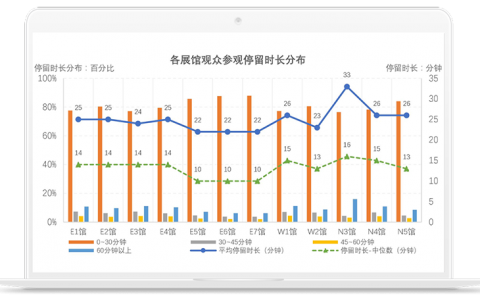

发表回复